マイボタン/共有ボタンを編集する
登録したボタンの名称変更と削除や位置移動ができます。ここではマイボタンの名称変更と削除と移動を行う例を説明します。
1.
[カスタムメニュー]を押す
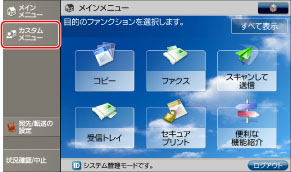
2.
 を押す
を押す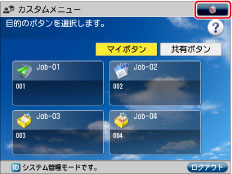
3.
[ボタンの編集]を押す

マイボタンの名称を変更する場合:
[マイボタン]を選択→変更するボタンを選択→[名称変更]を押す

名称とコメントを変更→[OK]を押す
|
メモ
|
|
ボタンの名称とコメントを入力する手順については、「マイボタン/共有ボタンを登録する」を参照してください。
|
[閉じる]を押す
マイボタンを削除する場合:
[マイボタン]を選択→削除するボタンを選択→[削除]を押す
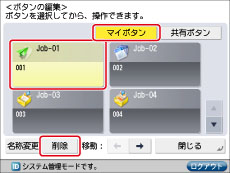
[はい]を押す
[閉じる]を押す
マイボタンの位置を移動する場合:
[マイボタン]を選択→移動するボタンを選択→[ ]または[
]または[ ]を押す
]を押す
 ]または[
]または[ ]を押す
]を押す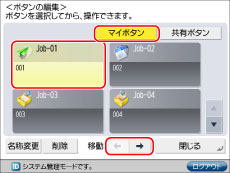
[閉じる]を押す
|
メモ
|
|
管理者は、Webブラウザーからユーザー設定情報管理ページにログインし、ボタン情報を削除することができます。(→ユーザー設定情報管理(User Setting Information Management Service)、本製品における管理者設定について)
|